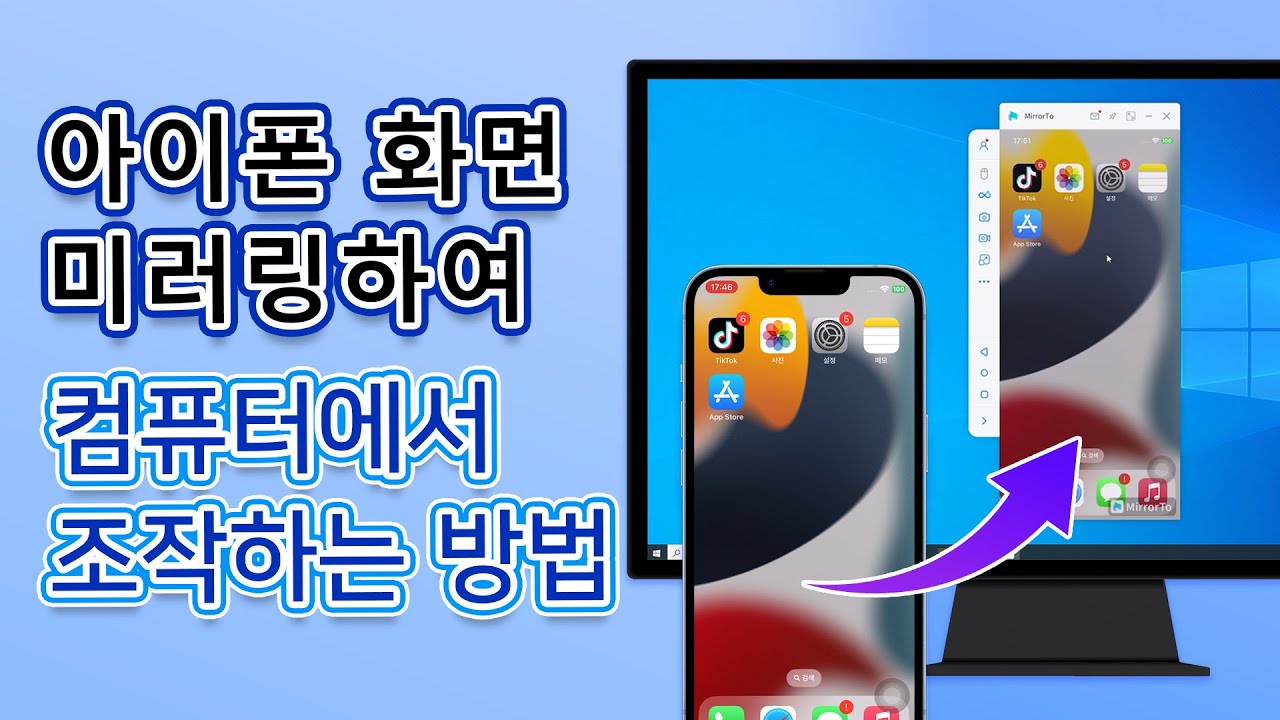화면 미러링이라는 표현을 들어본 적이 있나요? 화면 미러링은 작은 애플, 안드로이드 장치에서 있는 미디어를 더 나은 시청 효과를 만들기 위해 대신 큰 장치에서 화면을 보이는 기술이라고 합니다.
여러분이 아이폰을 사용하면서 화면이 작아서 동영상 보거나 게임할 때 답답하게 생각할 상황이 꾕장히 많을 텐데요. 핸드폰 화면이 작아서 동영상이나 게임의 진정한 묘미를 맛볼 수 없게 될 겁니다. 큰 화면으로 몰입감을 얻고 꿀잼을 느끼고 싶다면 화면 미러링이나 화면 공유를 해햐 합니다. 오늘은 2025 년 최고의 아이폰 화면 미러링 프로그램 및 어플 5가지를 소개하겠습니다.

1 부. TOP5 아이폰 화면 미러링 프로그램 및 어플
1. 아이마이폰 미러투(iMyFone MirrorTo)
추천 지수:
먼저 아이마이폰 미러투를 추천하려고 합니다. 아이마이폰 미러투는 아이폰, 아이패드, 안드로이드 장치 미러링을 다 지원하고 있습니다. 케이블 연결, 와이파이 연결, QR 코드 연결 등 다양한 연결 방식을 지원하고 원하는 방식대로 아이폰 화면을 윈도우나 맥으로 미러링할 수 있습니다. 포켓몬 고, 마인크래프트, LOL 등 인기 모바일 게임에 모두 적용하고 미러투를 사용하여 PC에서 바로 모바일 게임을 시원하게 합시다!

장점
- 인터페이스가 직관적이고 사용하기 쉽습니다.
- 아이폰 화면을 윈도우나 맥북으로 쉽게 미러링할 수 있습니다.
- 화면 녹화, 화면 캡처, 키보드 입력, 키보드 매핑(Android) 등 다양한 기능 제공합니다.
- 아이폰, 컴퓨터 간의 대용량 파일 전송 가능합니다.
- 한국어가 지원되고 있습니다.
단점
- 무료로 일부 기능만 즐길 수 있고 풀버전으로 업그레이드하면 모든 기능 잠금해제됩니다. 월간 라이선스는 그저 ₩12,800입니다.
먼저 아래 영상으로 아이마이폰 미러투로 아이폰 화면을 컴퓨터에 미러링하는 방법을 알아보세요.
MirrorTo로 아이폰 화면 미러링하는 단계
단계 1.MirrorTo를 설치하여 실행하고 "iOS - WiFi"를 선택합니다. 와이파이 연결을 예시하겠습니다.
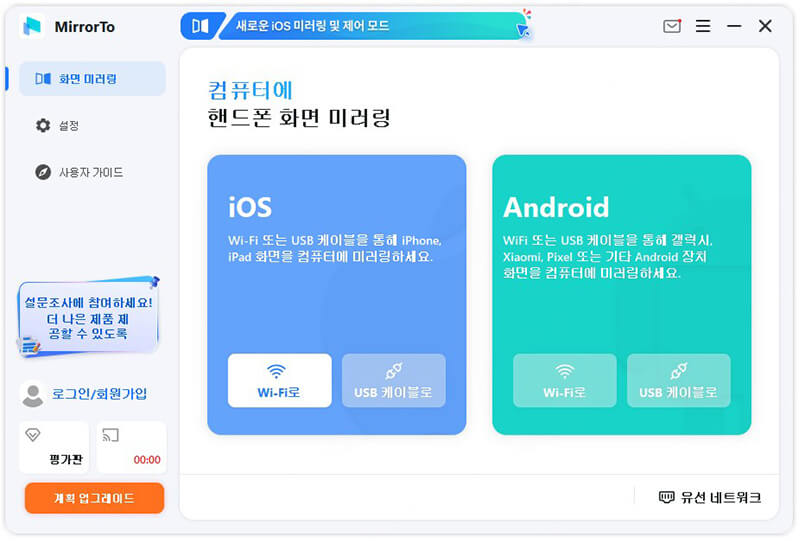
단계 2.아이폰과 컴퓨터를 같은 와이파이 네트워크에 연결합니다.
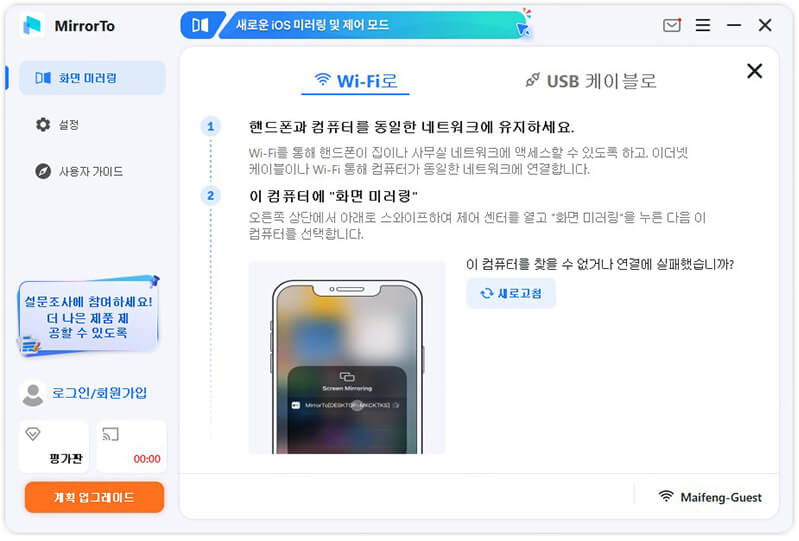
단계 3.아이폰에서 제어 센터 > 화면 미러링을 탭한 후 MirrorTo[xxxxxx]를 선택하고 화면 미러링을 시작합니다. 기기 블루투스 페어링을 하면 컴퓨터에서 아이폰 화면을 쉽게 제어할 수 있습니다.
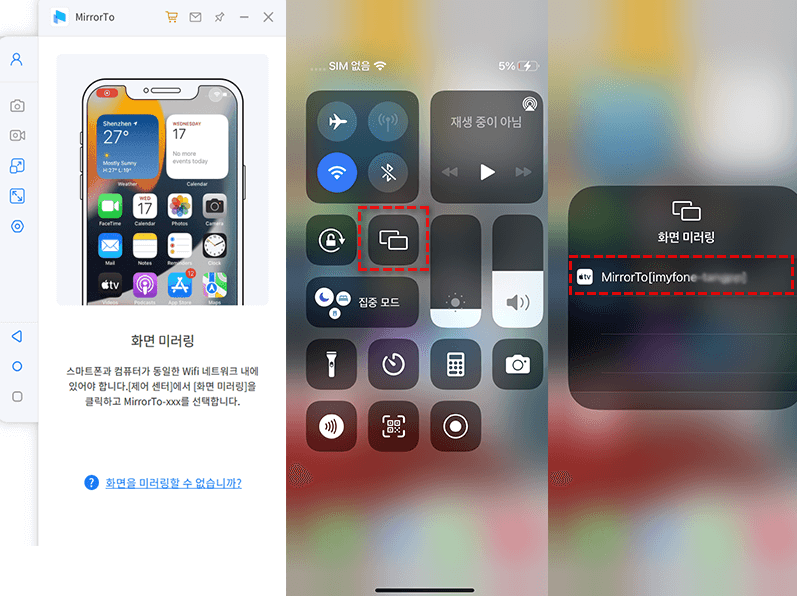
특별 보너스
지금 구매하면 10 OFF 쿠폰 드릴게요!
드릴게요!
2. LetsView
추천 지수:
LetsView는 다양한 플랫폼에서 화면을 미러링하고 공유할 수 있는 소프트웨어입니다. 주로 스마트폰, 태블릿, PC, TV 간의 화면을 간편하게 전송하고 공유할 수 있도록 도와줍니다. 여러 사용 사례에 적합하여 교육, 프레젠테이션, 게임 등 다양한 용도로 사용됩니다.
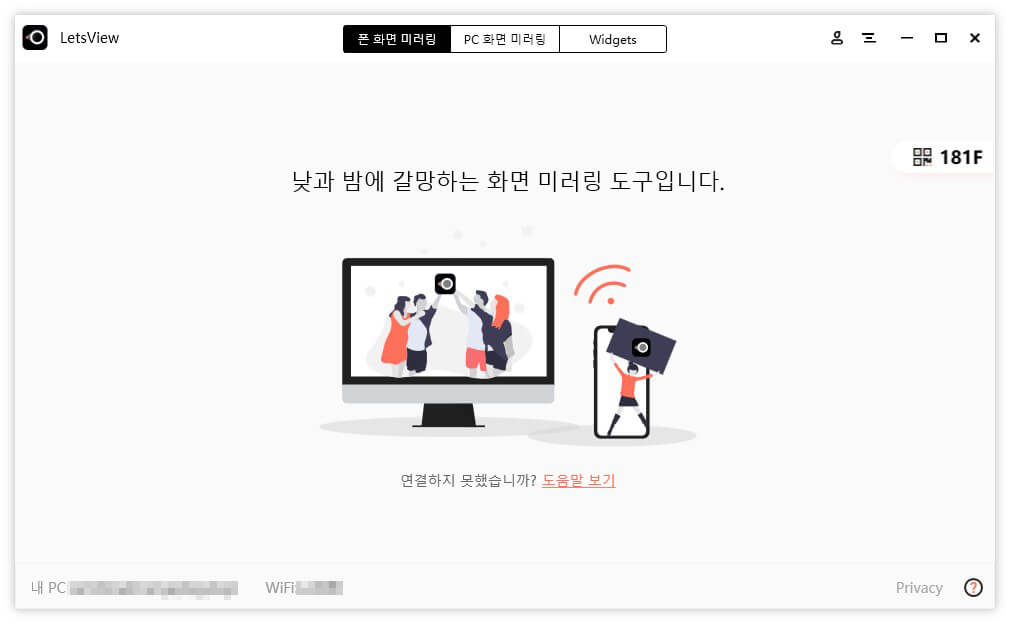
장점
- 아이폰, 아이패드, 안드로이드, PC 장치 미러링을 지원합니다.
- 백판 낙서 등 다종 기능 있고 대부분의 기능이 무료입니다.
- 한국어 버전이 있습니다.
단점
- WiFi 연결만 지원되고 USB 케이블 연결 못합니다.
- 키보드 매핑 기능이 없습니다.
3. ApowerMirror
추천 지수:
ApowerMirror모바일 기기와 PC 간의 화면을 미러링하고 관리할 수 있는 종합적인 소프트웨어입니다. 이 프로그램은 특히 다양한 기능과 높은 호환성 덕분에 교육, 프레젠테이션, 게임 등 여러 분야에서 널리 사용됩니다.
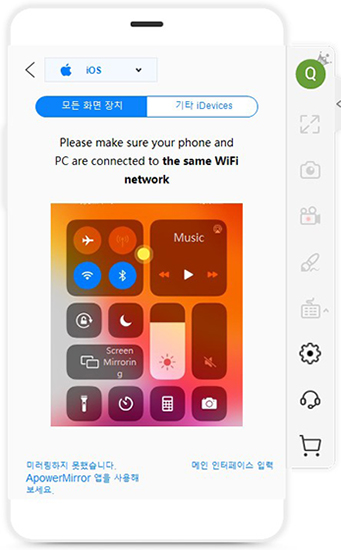
장점
- WiFi 연결과 USB 케이블 연결 다 지원합니다.
- 백판 낙서 등 기능 있습니다.
- 한글화 됩니다.
단점
- 무료로 화면 미러링 10분밖에 사용할 수 없습니다.
- 가격이 높습니다. (평생 라이선스 ₩102,000)
4. Wondershare MirrorGo
추천 지수:
MirrorGo는 Android 및 iOS 기기의 화면을 PC로 미러링하고 관리할 수 있는 소프트웨어입니다. 이 프로그램은 사용자들이 모바일 콘텐츠를 더 큰 화면에서 쉽게 접근하고 조작할 수 있도록 도와줍니다. 특히, 게임, 사진, 동영상 등을 PC에서 편리하게 사용할 수 있는 기능을 제공합니다.
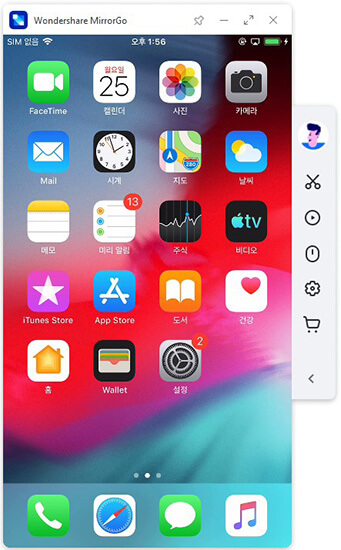
장점
- 아이폰이나 안드로이드 장치가 지원됩니다.
단점
- 무료로 PC에서 아이폰을 제어할 수 없습니다.
- 아이폰 화면 미러링할 때 WiFi 연결만 가능합니다.
- 가격이 높습니다. (월간 라이선스 ₩27,600)
- 한국어 지원되지 않습니다.
5. Vysor
추천 지수:
Vysor는 Android 기기의 화면을 PC에서 미러링하고 조작할 수 있도록 도와주는 소프트웨어입니다. 이 프로그램은 사용자가 모바일 기기의 콘텐츠를 큰 화면에서 쉽게 접근하고 활용할 수 있게 해줍니다.
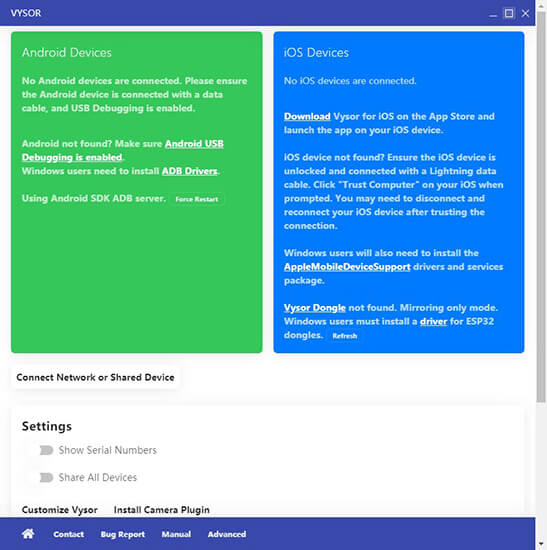
장점
- WiFi 연결과 USB 케이블 연결 다 지원합니다.
- 가격이 저렴합니다. (평생 라이선스 ₩58,600)
단점
- 한국어 지원되지 않습니다.
2 부. 아이폰 화면 미러링에 대해 자주 묻는 질문
1미러링 시 지연이 발생하나요?
미러링 과정에서 네트워크 상황이나 연결 방식에 따라 약간의 지연이 발생할 수 있습니다. 특히 Wi-Fi 연결의 품질이 좋지 않을 경우 지연이 더 심해질 수 있습니다. 화면 지연이 심한 경우 케이블 유선 연결로 바꿔 시도하세요.
2화면 미러링 중에 배터리 소모가 심한가요?
화면 미러링은 배터리를 소모합니다. 특히 비디오 재생이나 게임을 할 경우 배터리 소모가 더 심해질 수 있습니다. 장시간 미러링할 경우 충전기를 연결하는 것이 좋습니다.
3특정 앱이 미러링되지 않나요?
일부 앱은 저작권 보호 등의 이유로 화면 미러링을 지원하지 않을 수 있습니다. 예를 들어, Netflix와 같은 스트리밍 서비스는 미러링을 제한할 수 있습니다.
4미러링 중에 사운드는 어떻게 처리되나요?
미러링을 하면 아이폰의 사운드가 선택한 디스플레이 장치로 전송됩니다. 따라서 TV나 모니터에서 소리가 나며, 아이폰의 스피커는 사용되지 않습니다.
5화면 미러링이 안 될 때 어떻게 해야 하나요?
미러링이 되지 않을 경우 다음을 확인해 보세요:
- 아이폰과 디스플레이 장치가 동일한 Wi-Fi 네트워크에 연결되어 있는지 확인합니다.
- AirPlay 기능이 활성화되어 있는지 확인합니다.
- 디스플레이 장치의 설정을 확인하여 AirPlay 수신이 활성화되어 있는지 확인합니다.
- 아이폰과 디스플레이 장치를 재부팅해 보세요.
6화면 미러링을 종료하려면 어떻게 하나요?
제어 센터에서 '화면 미러링' 또는 'AirPlay' 옵션을 다시 선택한 후, 연결된 디스플레이를 선택하여 미러링을 종료할 수 있습니다. MirrorTo와 같은 화면 미러링 앱에 또한 '미러링 종료' 버튼이 있으니 간단하게 화면 미러링을 종료할 수 있습니다.
결론
2025 년 최고의 5가지 아이폰 미러렁 프로그램 및 어플을 소개했습니다. 소개드린 화면 미러링 앱을 통해 아이폰, 아이패드 화면을 컴퓨터, 티비 등 모니터로 쉽게 미러링하세요! 마음에 드는 앱이 있나요? 아이마이폰 미러투에 대해 더 알고 싶다면 공식 홈페이지에 방문하시면 됩니다. 도움이 되길 바랍니다.